Вам грустно? Откройте Photoshop и нарисуйте радугу!
В этом уроке вы увидите, как используя средства рисования Photoshop, можно легко нарисовать настоящую радугу на вашей фотографии.
Выберите фотографию (например пейзажа), куда хотите добавить радугу.

Создайте новый слой (нажмите на панели Layers ![]() )
)
Дайте имя этому слою Rainbow (Радуга)
Выберите инструмент градиент ![]() (Gradient tool) на панели инструментов
(Gradient tool) на панели инструментов
Давайте сравним настройки перед тем как продолжить работу.
Убедитесь, что выбран Linear Gradient.
Нажмите один раз на кнопке отмеченной буквой А и откройте окно выбора градиента.
Выберите градиент «РїСЂРѕР·СЂР°С‡РЅР°СЏ радуга» отмечено Р±СѓРєРѕРІРѕР№ B Рё щелкните РЅР° РєРЅРѕРїРєРµ A второй раз, чтобы закрыть РѕРєРЅРѕ.
Внимание: если РІС‹ РЅРµ нашли градиент РІ своем РѕРєРЅРµ, то вам нужно нажать РЅР° РєРЅРѕРїРєРµ отмеченной Р±СѓРєРІРѕР№ C Рё РІ РѕРєРЅРµ, которое откроется выберите Reset Gradients — отмечено (D) Рё РєРѕРіРґР° откроется следующее РѕРєРЅРѕ, РіРґРµ спрашивается добавить ли выбранные градиенты, РІС‹ просто нажмите РћРљ.
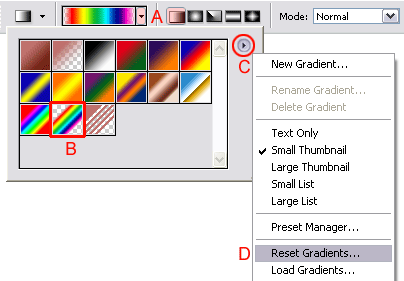
Продолжаем сверять настройки, посмотрите на этот скриншот:
Теперь, удерживая клавишу shift (это поможет нарисовать радугу РїРѕРґ прямым углом), кликнете РіРґРµ-РЅРёР±СѓРґСЊ РІ центре экрана Рё переместите РєСѓСЂСЃРѕСЂ РІРЅРёР· РЅР° небольшое растояние (1-2 СЃРј) — это будет диаметр радуги, СЃРЅРѕРІР° кликнете Рё отпустите клавишу shift:

Теперь РІ меню выберите Filter / Distort / Polar Coordinates…
Выберите Rectangular to Polar и нажмите OK:
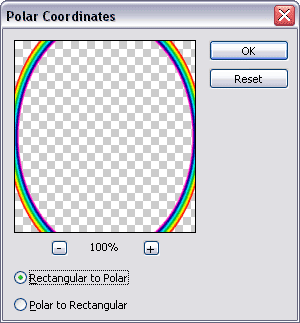
Как видите градиент принял в форму эллипса. Если бы ваш документ имел форму квадрата, то тогда радуга была бы круглой. Вы убедитесь, что на самом деле это не так важно.
Внимание: Внешнее кольцо Сѓ радуги должно быть красным — это РїСЂРёСЂРѕРґРЅРѕРµ явление.

Уменьшите изображение на 30-35%, чтобы серая область окружающая документ стала видна.
Нажмите Сtrl+T чтобы активизировать команду свободная трансформация.
Передвиньте радугу в правый угол и потяните за нижний правый угол рамки трансформации, чтобы изменить пропорции и размер радуги до тех пор пока не получите, что-то похожее на это:
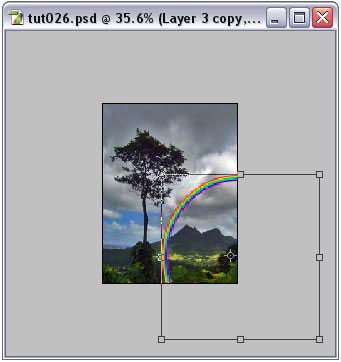
Нажмите Enter, чтобы зафиксировать трансформацию.

Верните 100% размер изображения удвоенным щелчком на
Zoom tool ![]() (внизу на панеле инструментов).
(внизу на панеле инструментов).
Р’ меню выберите Filter / Blur / Gaussian Blur… Рё введите радиус 4.5 px или меньше Рё нажмите OK:
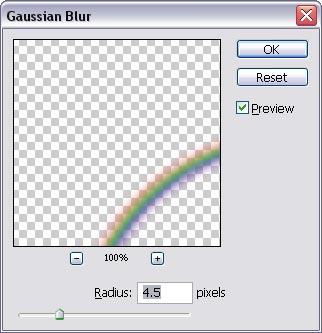
Р?змените blending mode этого слоя РЅР° Screen Рё уменьшите прозрачность РґРѕ 80%:
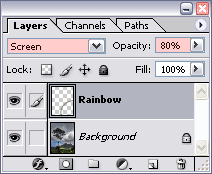
Чтобы добавить маску слоя, нажмите на значке Add layer mask ![]() значок находится внизу палитры Layers.
значок находится внизу палитры Layers.
Выберите Brush tool ![]() из инструментов и возьмите мягкую круглую кисть и установите следующие настройки:
из инструментов и возьмите мягкую круглую кисть и установите следующие настройки:
Убедитесь, что основной цвет стоит черный и что маска активна (она будет иметь двойную рамку) и нарисуйте в левой нижней части радуги чтобы переместить ее:

Сейчас мы собираемся добавить иллюзию крошечных капелек воды внутри радуги .
Добавьте новый слой нажав окошко Create a new layer ![]() и переименуйте его в Water Drops (капельки воды).
и переименуйте его в Water Drops (капельки воды).
Нажмите Р±СѓРєРІСѓ D, чтобы РІ качестве РѕСЃРЅРѕРІРЅРѕРіРѕ слоя задать черный, Р° фоновый слой — белый.
Нажмите Р±СѓРєРІСѓ X чтобы переключить цвета. Теперь РѕСЃРЅРѕРІРЅРѕР№ цвет — белый.
Теперь снова воспользуйтесь той кистью, которой вы пользовались ранее (прозрачность Opacity должна стоять 100%) и закрасьте радугу внутри, смотрите на картинку внизу. Не красьте очень близко к радуге и не закрашивайте деревья справа, так как мы хотим достичь иллюзии глубины:

Последнее, что нужно сделать — поменять opacity (прозрачность) слоя РґРѕ 15%:
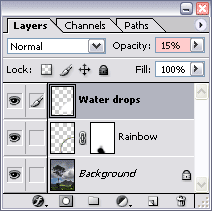
Финальный результат:

Рффект будет намного лучше смотреться, если РІС‹ возьмете правильное фото — например, фото СЃ безупречным голубым небом без облаков Рё РІ дневное время суток РЅРµ очень подойдет.
С настройками диаметра градиента для радуги и параметром размытия можно экспериментировать. Обычно чем ниже уровень размытия, тем плотнее смотрятся цвета.
Данный урок подготовлен для Вас командой сайта http://www.photoshop-master.ru




